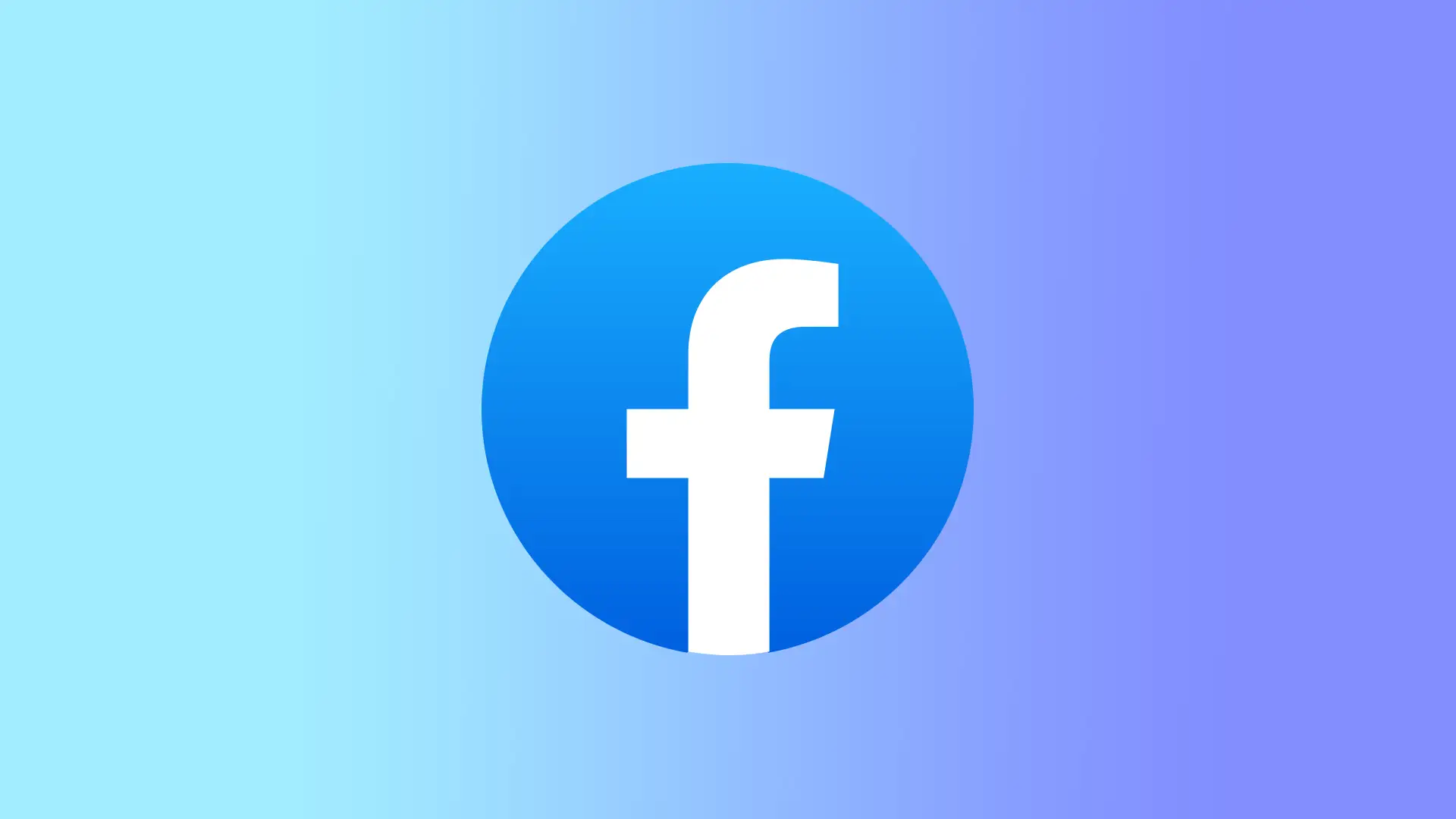Facebook gönderilerinizi çeşitlendirmek istiyorsanız, yazı tipini oldukça basit bir şekilde değiştirebilirsiniz. Bunun için farklı cihazlarda en uygun 3 yöntemi seçtim. Hem mobil hem de masaüstü sürümlerinde çalışan çevrimiçi hizmetleri kullanabilirsiniz. Ayrıca, Google Chrome’a yazı tipini 2 tıklamayla değiştirmenize olanak tanıyan bir uzantı ekleyin.
Hangi yazı tipi değiştirme aracını veya uzantısını kullanmak daha iyidir?
Birçok yazı tipi değiştirme aracı ve uzantısı mevcuttur ve hangisinin kullanılacağını belirlemek zor olabilir. İşte bazı popüler yazı tipi değiştirme araçları ve uzantıları ile bunların özellikleri:
Çok çeşitli yazı tipleri ve stiller sunan basit bir yazı tipi değiştirme aracı arıyorsanız LingoJam harika bir seçenektir. Güçlü yönlerinden biri, metninizi hızlı ve kolay bir şekilde farklı yazı tiplerine dönüştürmenize olanak tanıyan kullanıcı dostu arayüzüdür. Ancak bazı kullanıcılar tüm yazı tiplerinin Facebook ile uyumlu olmadığını bildirmiştir.
A Сool Symbol, metninize daha çok semboller ve emojiler eklemeye odaklanan bir yazı tipi değiştirme aracıdır, ancak metninizin yazı tipini değiştirmenize de olanak tanır. Facebook gönderinize eğlenceli ve benzersiz karakterler eklemek istiyorsanız harika bir seçenek. Bununla birlikte, bazı kullanıcılar aracın bazen hatalı olabileceğini ve tüm cihazlarda düzgün çalışmayabileceğini bildirmiştir.
Typeface, Chrome için farklı yazı tiplerinde, boyutlarda ve stillerde metin oluşturmanıza ve düzenlemenize olanak tanıyan ücretsiz bir uzantıdır. Kendi metninizi bir pencereye ekleyebilir, ardından istediğiniz yazı tipini, boyutunu ve stilini seçebilirsiniz. Daha sonra metni kopyalayabilir ve istediğiniz pencereye yapıştırabilirsiniz.
Birçok benzer hizmeti test ettikten sonra, bu 3 tanesi benim için en uygun olanlarıydı. İlk ikisi bir akıllı telefondan kullanmaya değer. Eğer Facebook’u bilgisayarda kullanıyorsanız, üçüncü yöntemi kullanmak daha iyi olacaktır. Aşağıda bu araçların veya uzantıların her birinin nasıl kullanılacağını anlatacağım.
LingoJam kullanarak bir Facebook gönderisindeki yazı tipi nasıl değiştirilir?
LingoJam tarayıcınızdaki bir araçtır. Böylece LingoJam’ı herhangi bir cihazdan kullanabilirsiniz. Aşağıda LingoJam’ı Mac ve iPhone tarayıcılarında kullanma yöntemlerini anlatacağım.
Mac’te LingoJam kullanarak bir Facebook gönderisindeki yazı tipini değiştirmek için aşağıdaki adımları izleyin:
- Bir web tarayıcısı açın ve LingoJam web sitesine gidin.
- Sol pencerede metni yazın.
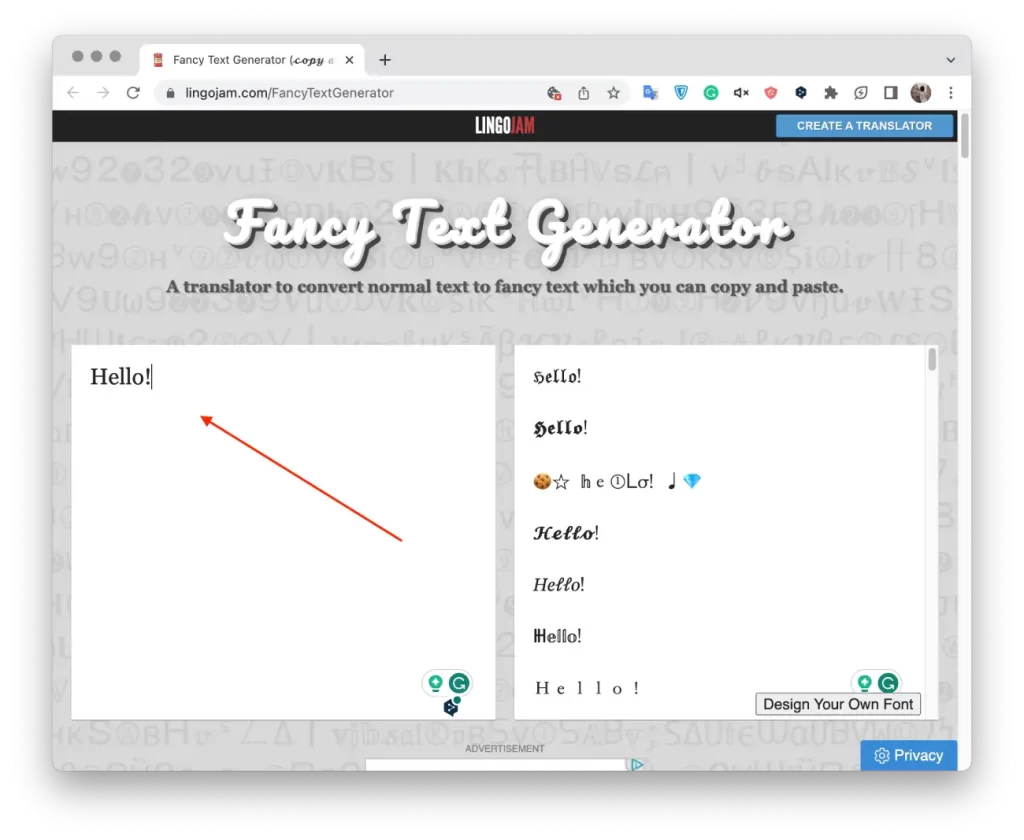
- Ekranın sağ tarafında farklı yazı tipi seçenekleri göreceksiniz.
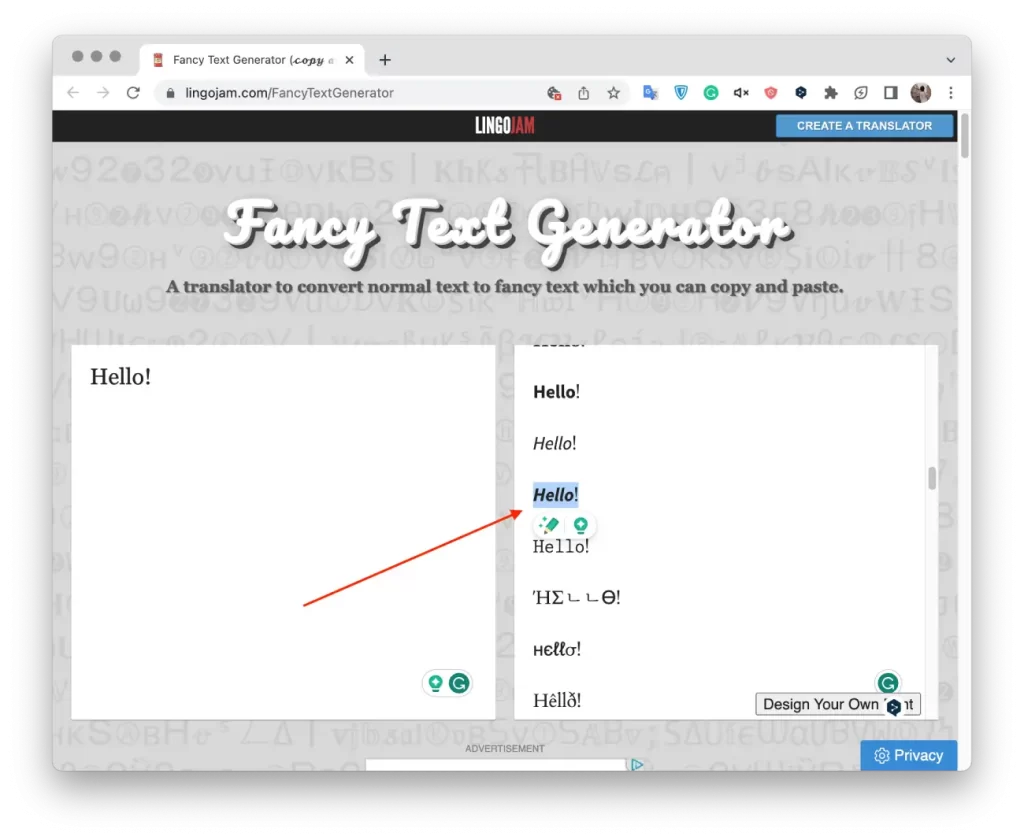
- Uygun seçeneği vurgulayın ve kopyalayın. Farenizi veya Windows’ta “Ctrl + C” veya Mac’te “Command + C” klavye kısayolunu kullanın.
- Ardından Facebook’u başka bir pencerede açın ve bir gönderi oluşturmak için pencereye tıklayın.
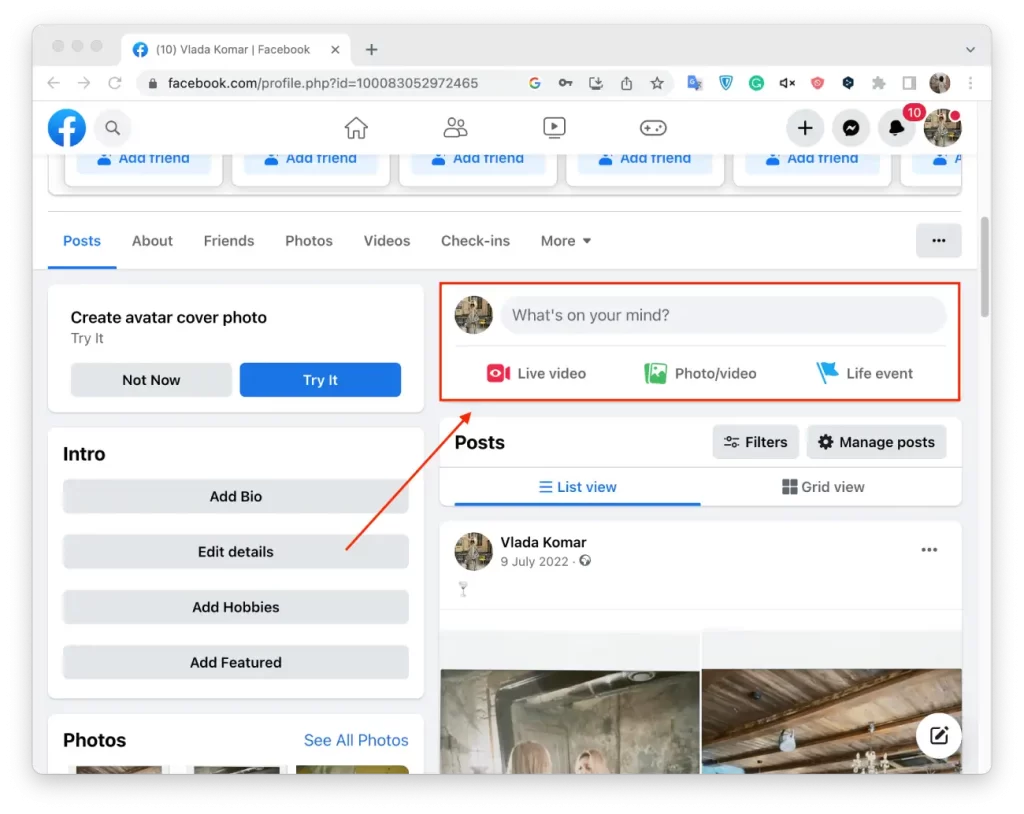
- Gönderinizin metin kutusuna dönüştürülmüş metni yapıştırın ve Windows’ta “Ctrl + V” veya Mac’te “Command + V” tuşlarına basın.
- Ardından gönderiyi yayınlayın.
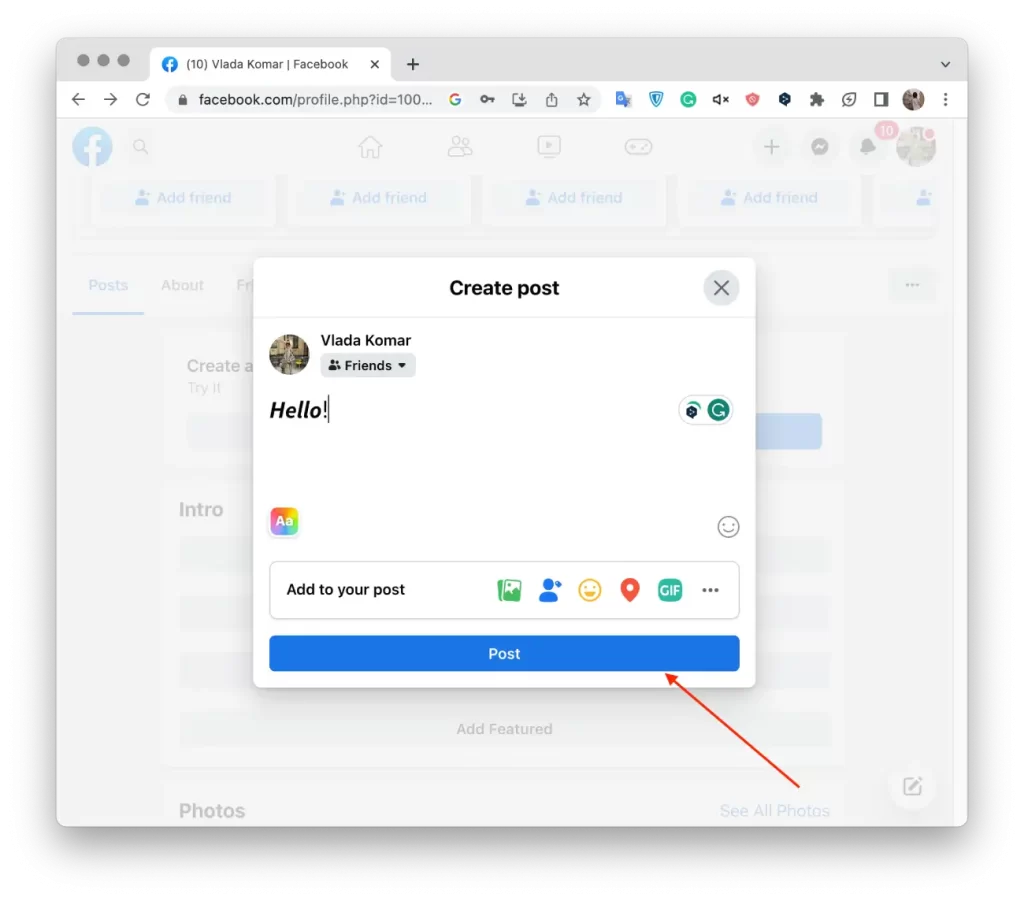
iPhone’unuzda LingoJam kullanarak bir Facebook gönderisindeki yazı tipini değiştirmek için aşağıdaki adımları izleyin:
- Akıllı telefonunuzdaki tarayıcıda LingoJam’ı açın.
- Ardından metni üst pencereye yazın.
- Seçmek için metne dokunun ve basılı tutun.
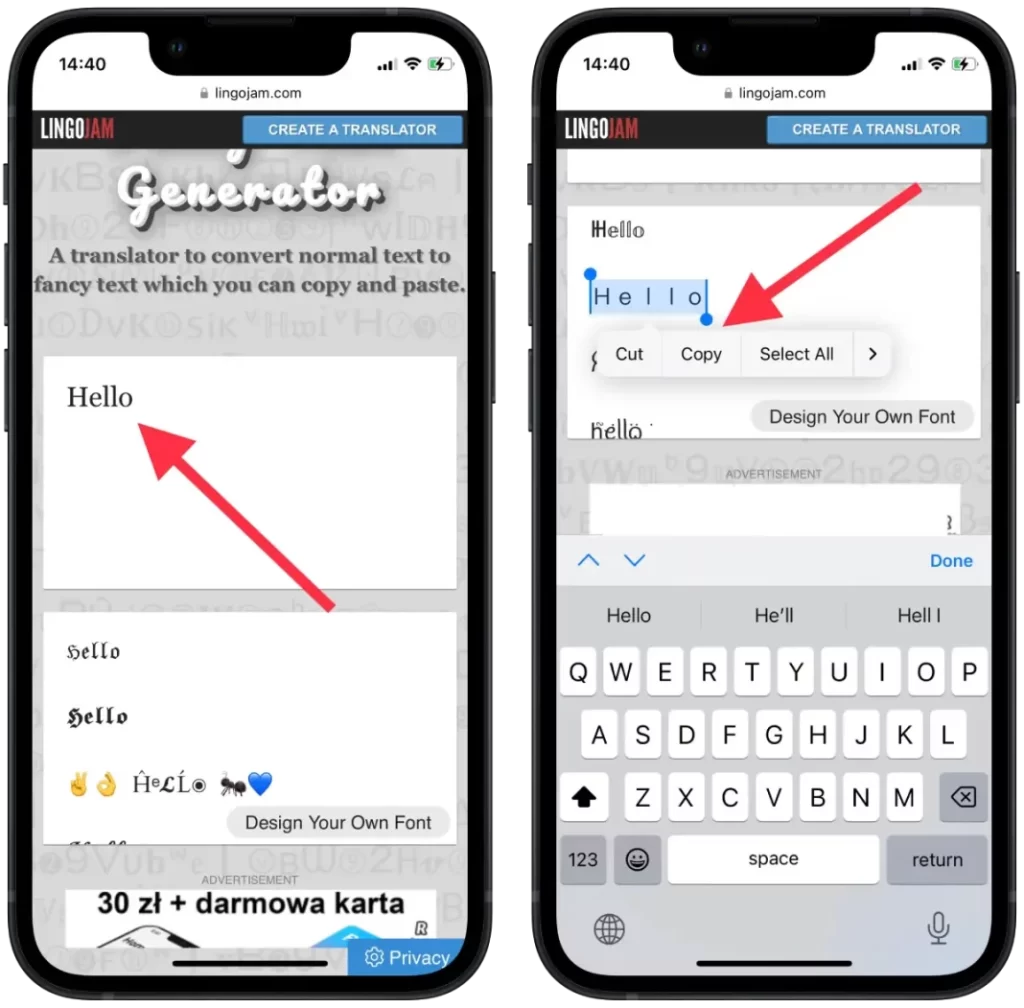
- Ardından, Facebook uygulamasını açın ve yeni bir gönderi oluşturun.
- Metni eklemek için ekrana dokunun ve basılı tutun.
- Güncellenmiş Facebook gönderinizi yayınlamak için “Gönder” düğmesine dokunun.
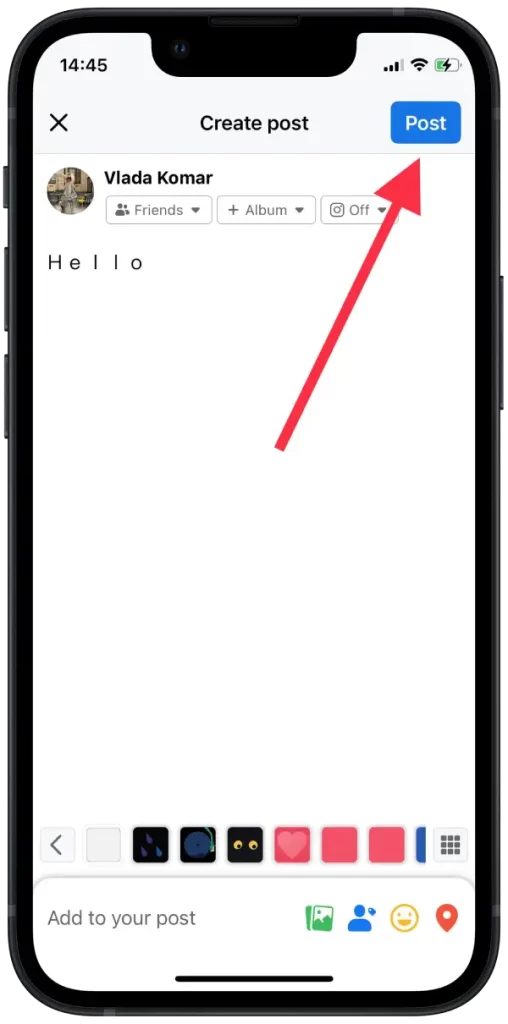
Tüm yazı tipi stillerinin Facebook ile uyumlu olmayabileceğini unutmayın, bu nedenle yayınlamadan önce yazı tipinin doğru görüntülendiğinden emin olmak için gönderinizi önizlemeniz önerilir.
Сool Symbol kullanarak bir Facebook gönderisindeki yazı tipi nasıl değiştirilir?
Aşağıda Cool Symbol’ü bilgisayarınızda ve akıllı telefonunuzda nasıl kullanacağınızı anlatacağım. Renk Sembolünü kullanmak, önceki bölümde açıkladığım LingoJam’a benzer.
Mac’te Сool Symbol kullanarak bir Facebook gönderisindeki yazı tipini değiştirmek için aşağıdaki adımları izleyin:
- Web tarayıcınızı açın ve Cool Symbol web sitesine gidin.
- “Yazı tipi değiştirici” bölümünü seçin.
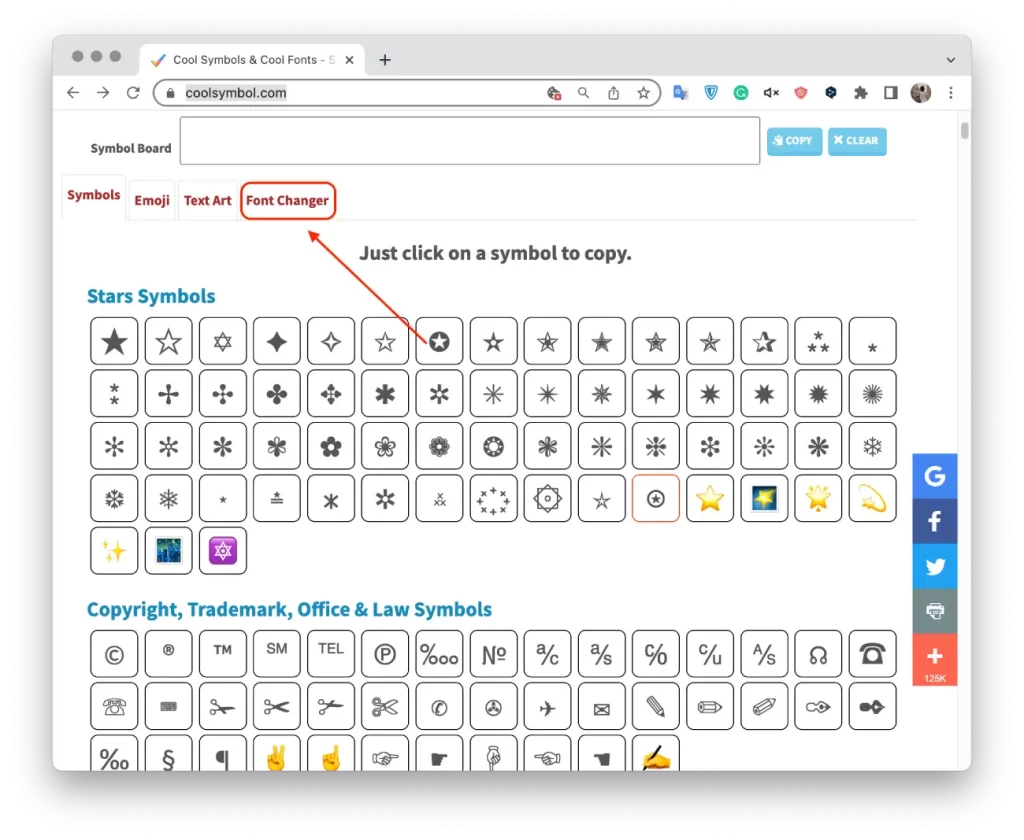
- Ardından kutuya metninizi yazın.
- Ardından uygun seçeneği seçin ve “Kopyala “ya tıklayın.
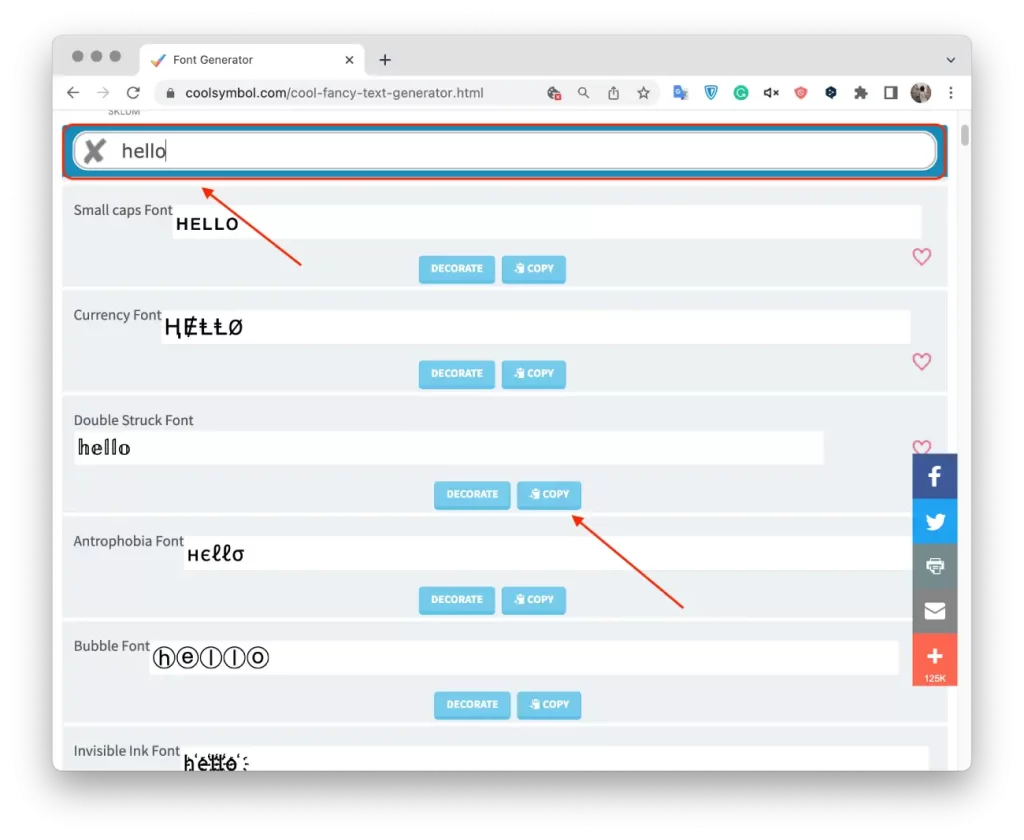
- Ardından, Facebook’u başka bir pencerede açın ve gönderiyi oluşturmak için tıklayın.
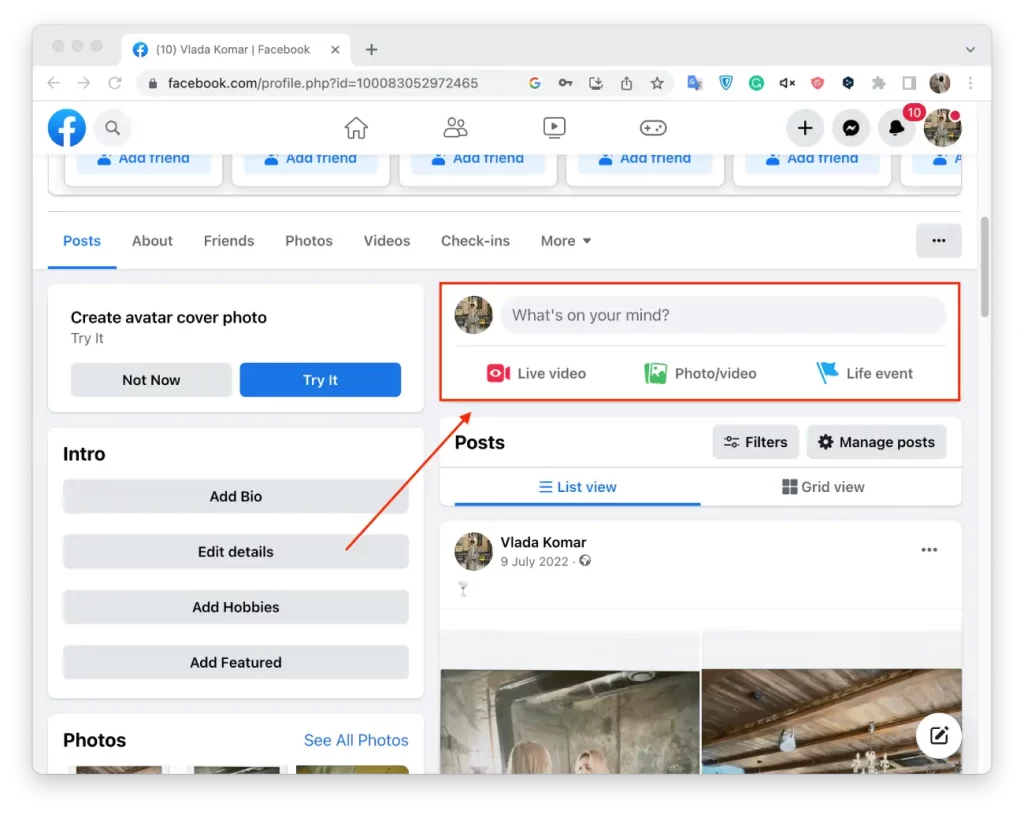
- Gönderinizin metin kutusuna dönüştürülmüş metni yapıştırın ve Windows’ta “Ctrl + V” veya Mac’te “Command + V” tuşlarına basın.
- Ardından gönderiyi yayınlayın.
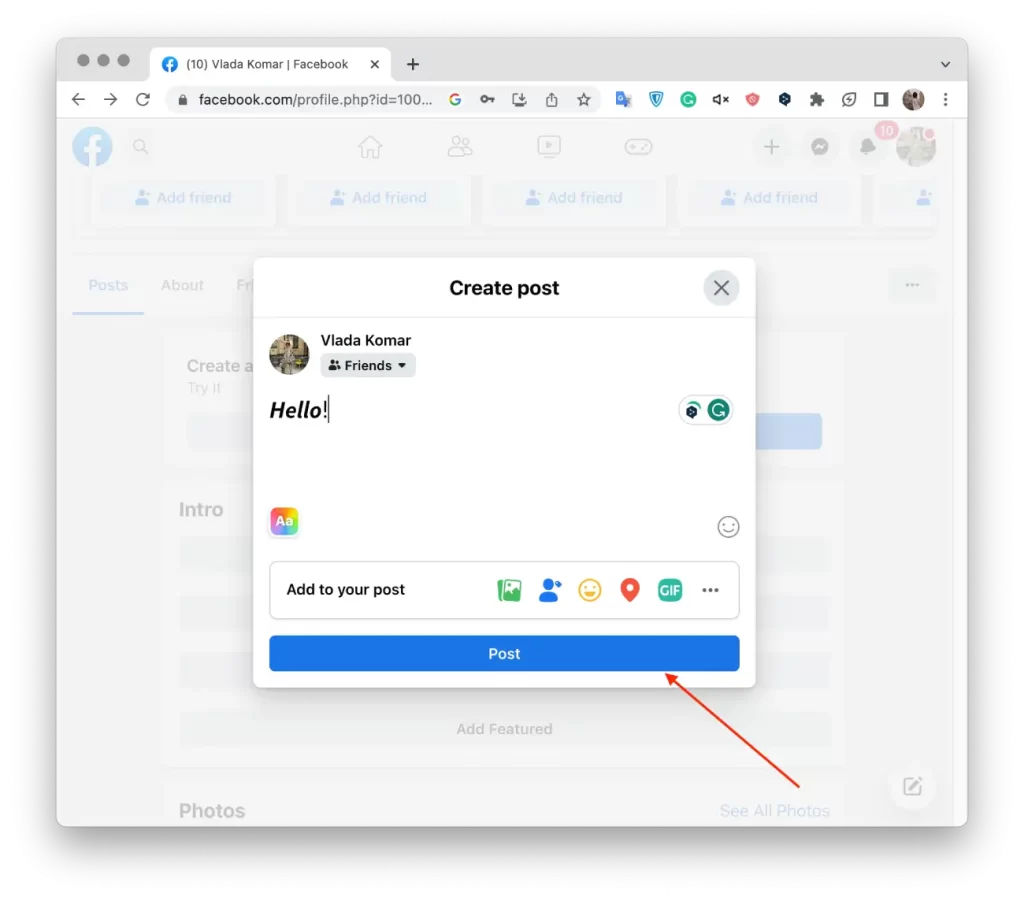
iPhone’da Сool Symbol kullanarak bir Facebook gönderisindeki yazı tipini değiştirmek için aşağıdaki adımları izleyin:
- iPhone’unuzda Cool Symbol‘e gidin.
- “Yazı tipi değiştirici” bölümünü seçin.
- Ardından kutuya metninizi yazın.
- Ardından seçeneği seçin ve “Kopyala “ya tıklayın.
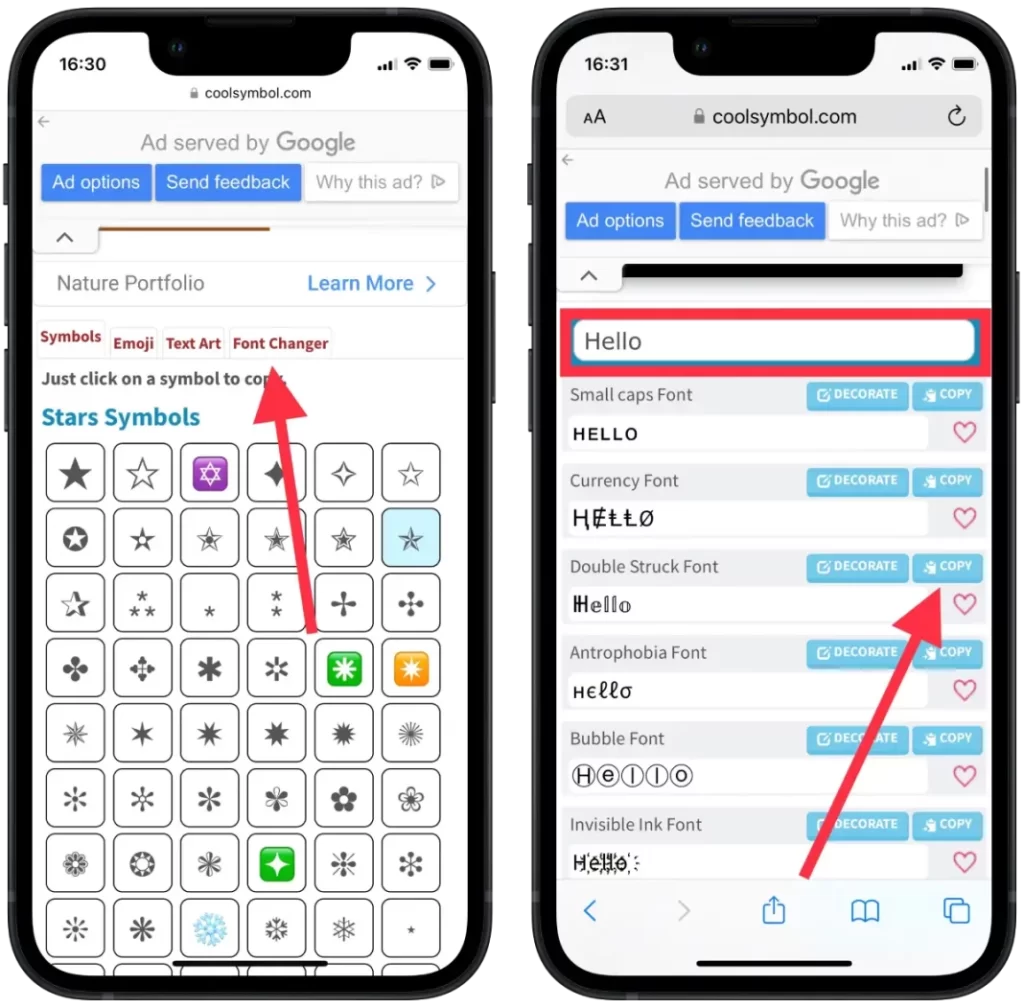
- Ardından, Facebook uygulamasını açın ve yeni bir gönderi oluşturun.
- Metni eklemek için ekrana dokunun ve basılı tutun.
- Güncellenmiş Facebook gönderinizi yayınlamak için “Gönder” düğmesine dokunun.
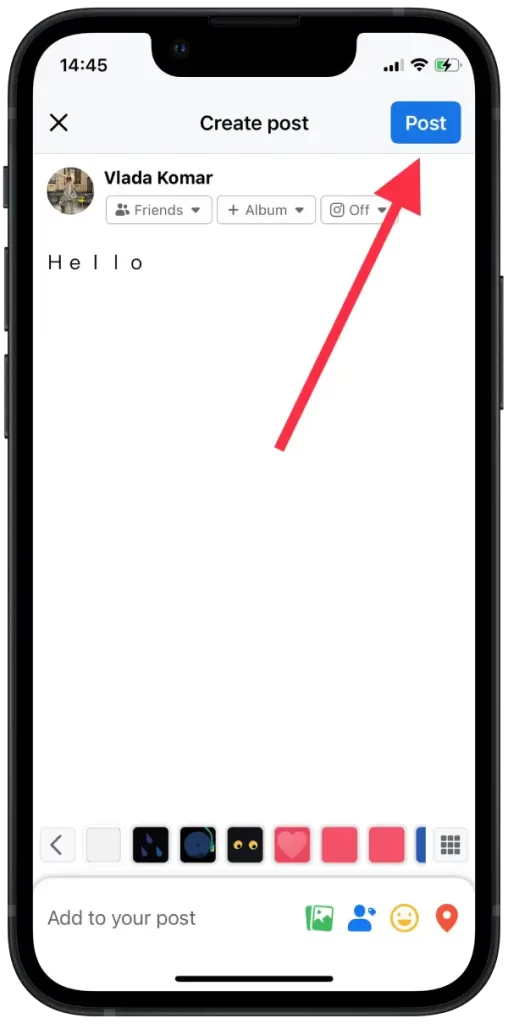
Metin resmi, emoji ve sembolleri kopyalamak için Renk Sembolü’nü de kullanabilirsiniz. Böylece Facebook gönderinize istediğiniz öğeyi eklemek için denemeler yapabilirsiniz.
Bir Yazı Tipi veya yazı karakteri kullanarak bir Facebook gönderisindeki yazı tipini nasıl değiştirebilirim?
Yazı tipi veya yazı karakteri, kullanıcıların bir web sayfasındaki metnin yazı tipi stilini değiştirmelerine olanak sağlamak için Google Chrome gibi bir web tarayıcısına eklenebilen bir araçtır. Facebook veya başka bir sosyal ağ sitesini bilgisayarınızdaki bir tarayıcı aracılığıyla kullanıyorsanız, bu yöntem sizin için daha iyi çalışacaktır. Daha kullanışlıdır çünkü aktif penceredeki yazı tipini değiştirmek için başka siteleri açamazsınız.
Bir Yazı Tipi veya yazı karakteri kullanarak bir Facebook gönderisindeki yazı tipini değiştirmek için aşağıdaki adımları izleyin:
- İlk olarak, Chrome web mağazasını, Yazı tipi veya yazı tipi – Farklı yazı tipleri uzantı penceresini açmanız gerekir. Bunu yapmak için bağlantıya tıklayın.
- Ardından “Chrome’a Ekle “ye tıklayın.
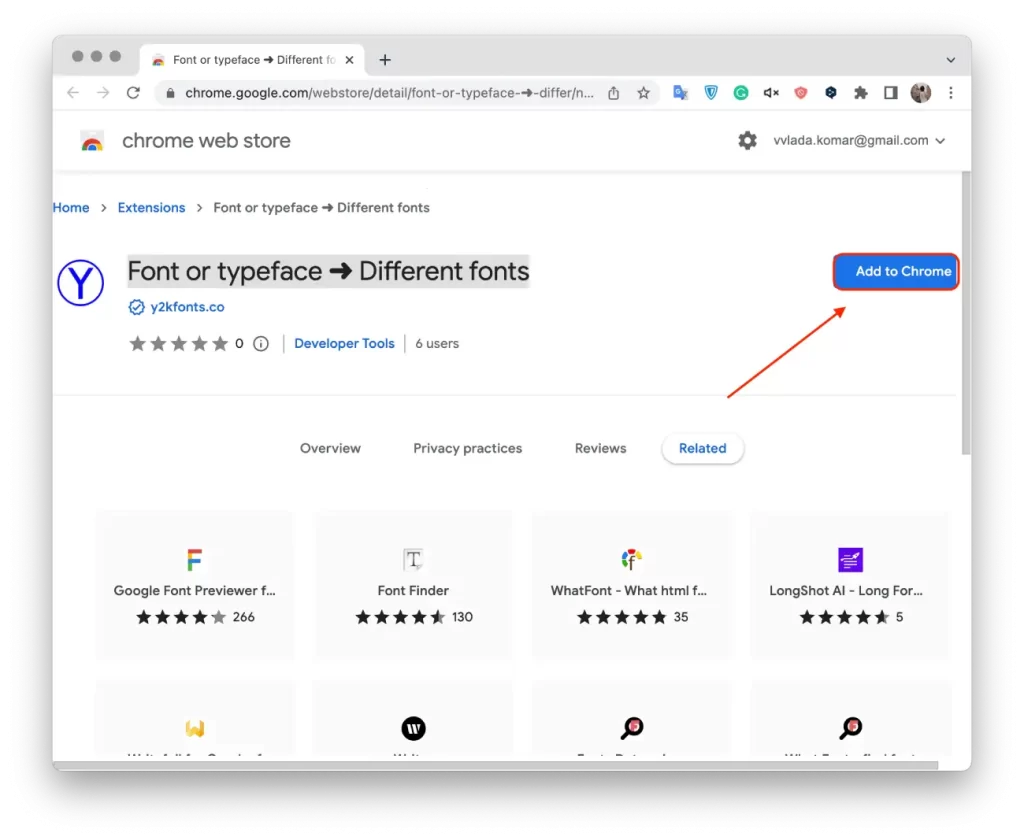
- İşlemlerinizi onaylayın ve “Uzantı ekle “ye tıklayın.
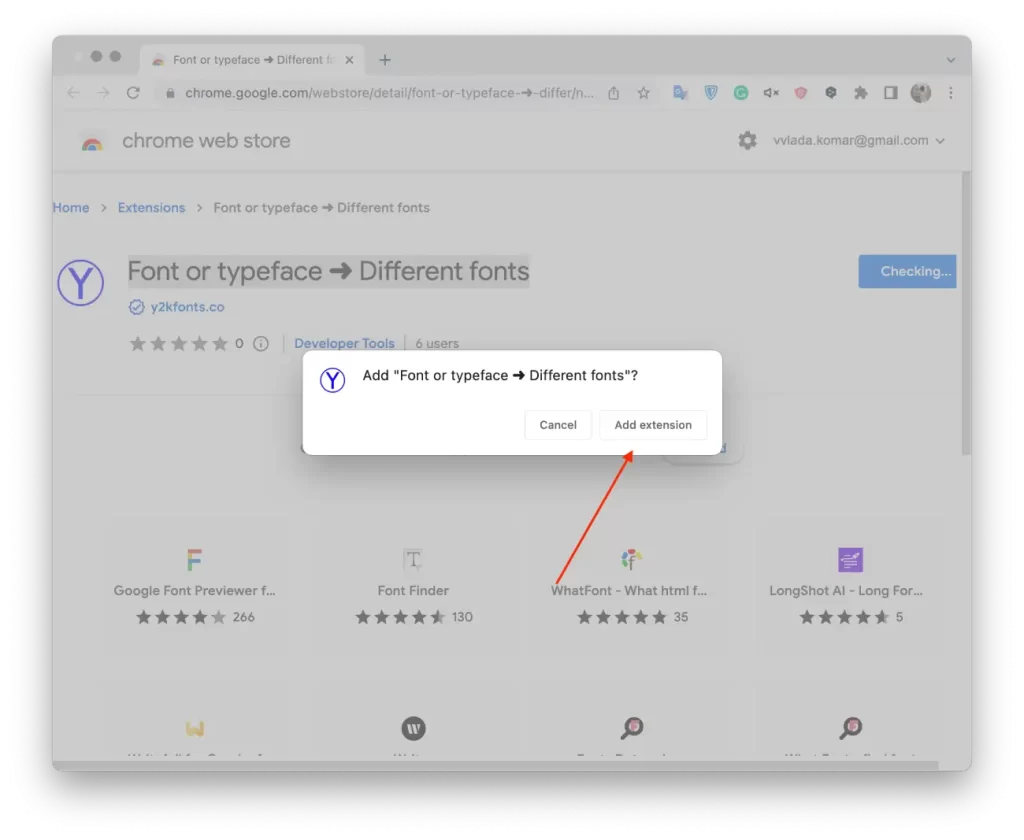
- Sonra Facebook’u açın.
- Uzantı simgesine tıklayın.
- Kutuya metni girin.
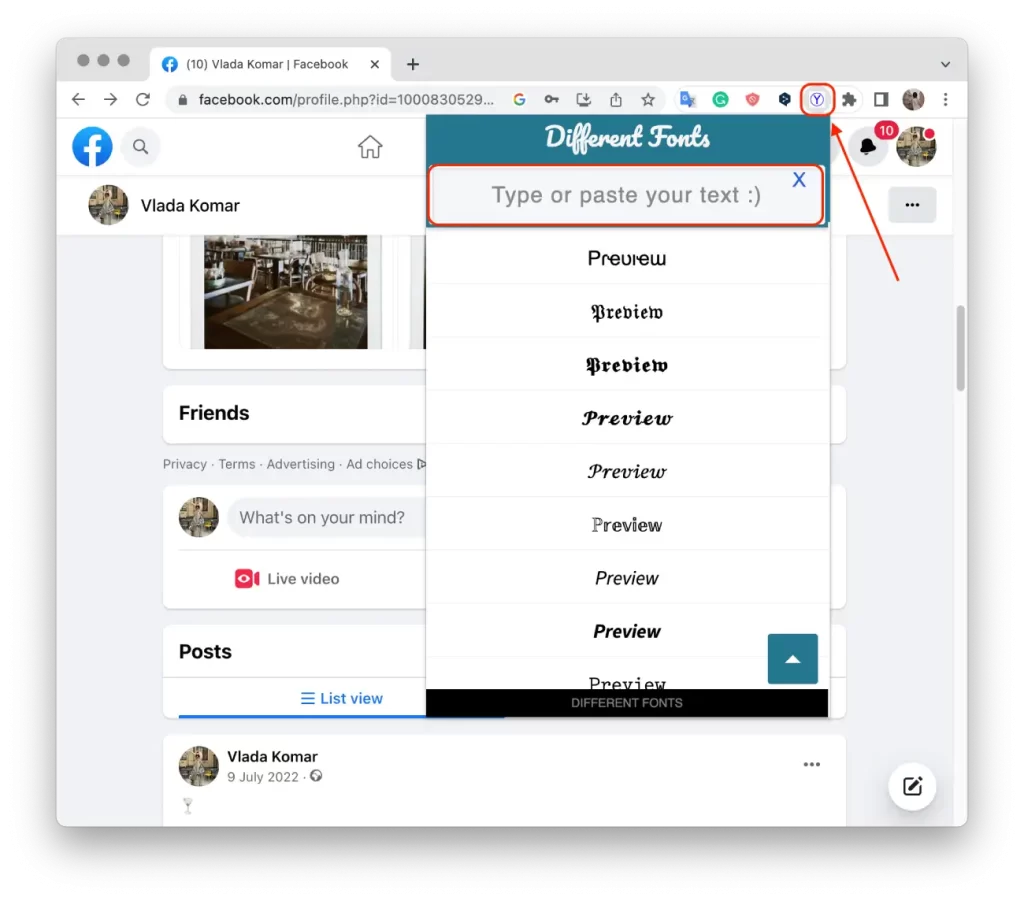
- Ardından beğendiğiniz seçeneğe tıklayın ve otomatik olarak kopyalansın.
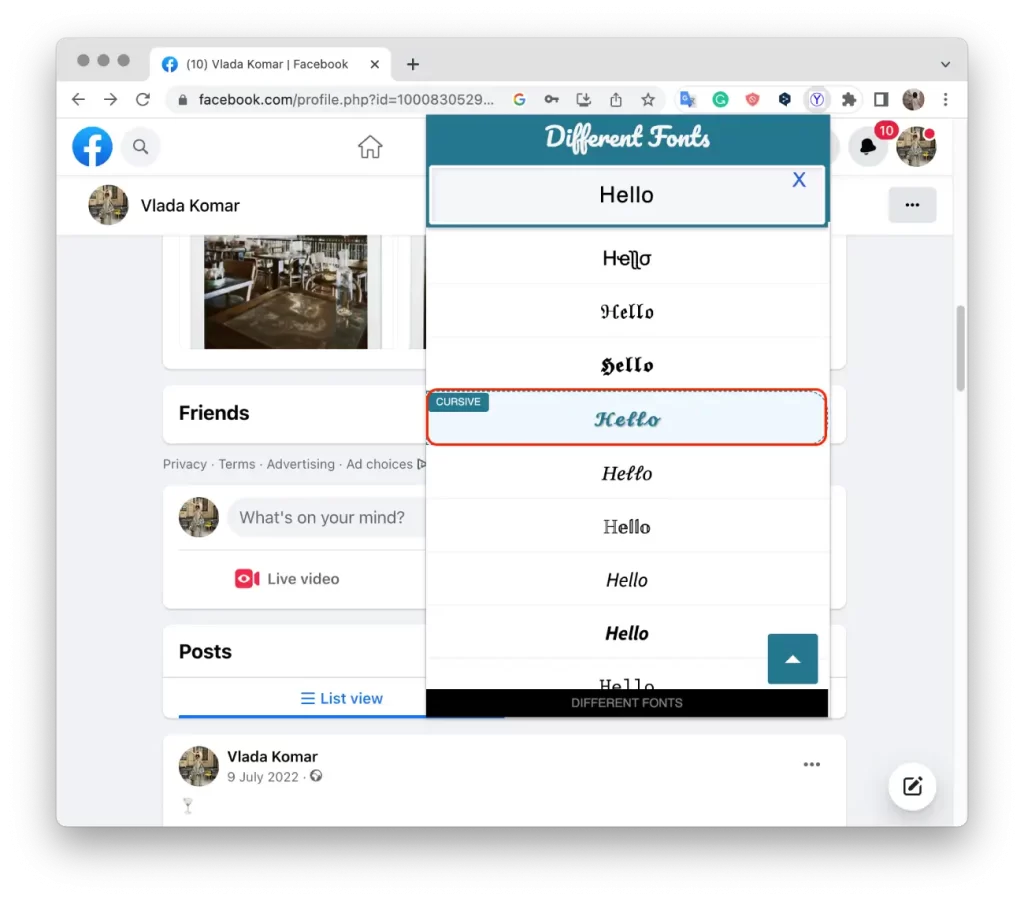
- Ardından bu metni Facebook kutusuna yapıştırın.

- Ve “Gönder “e tıklayın.
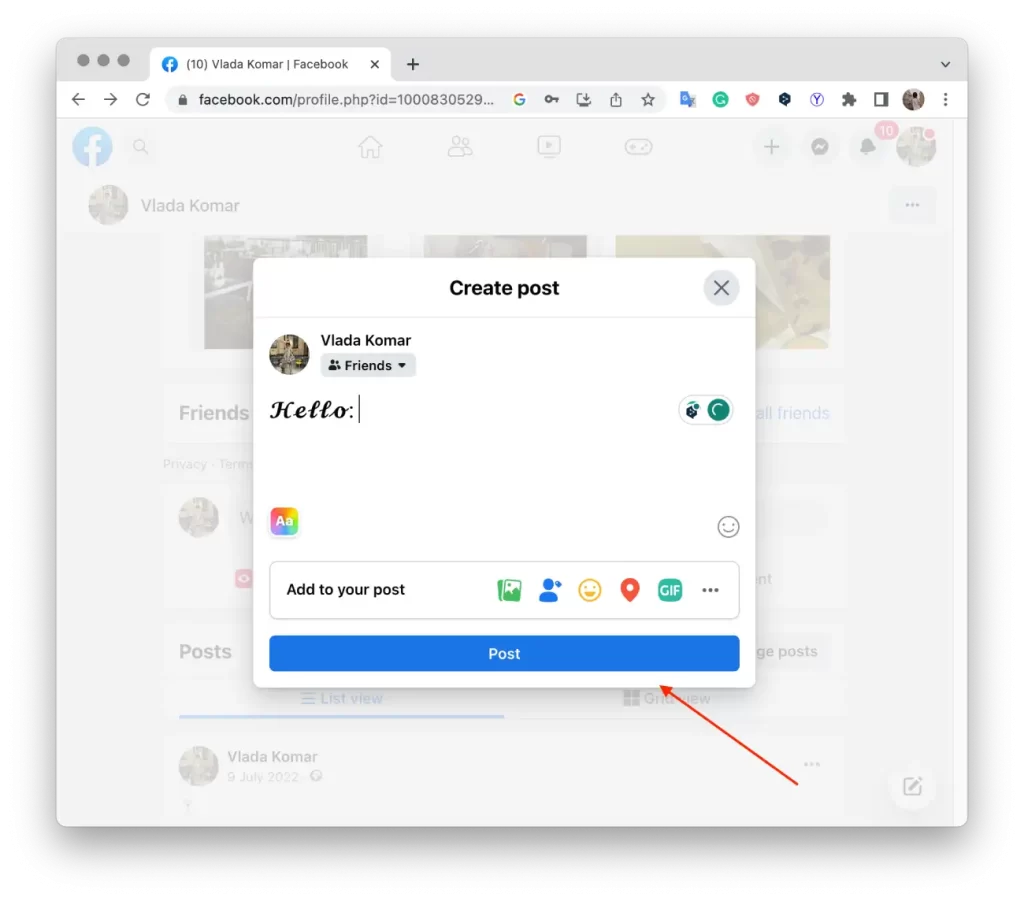
Uzantıyı Google Chrome tarayıcınıza eklediğinizde, yazı tipini çok daha hızlı değiştirebilirsiniz. Tek yapmanız gereken uzantı simgesine tıklamak ve metni yazmak. Dolayısıyla, bilgisayarınızı kullanarak yazı tipini değiştirmeniz gerekiyorsa bu yöntemi seçin.